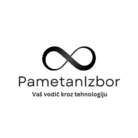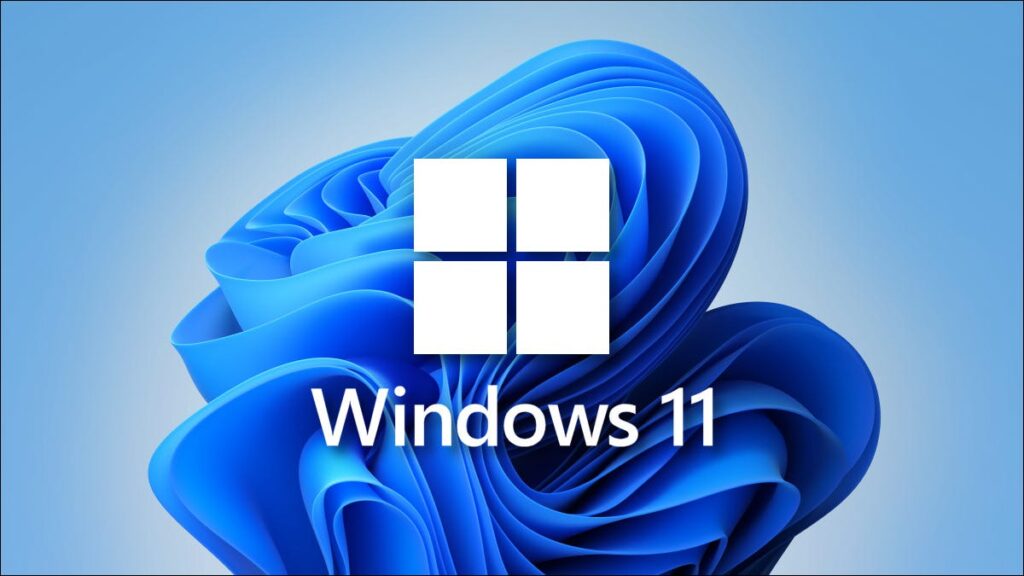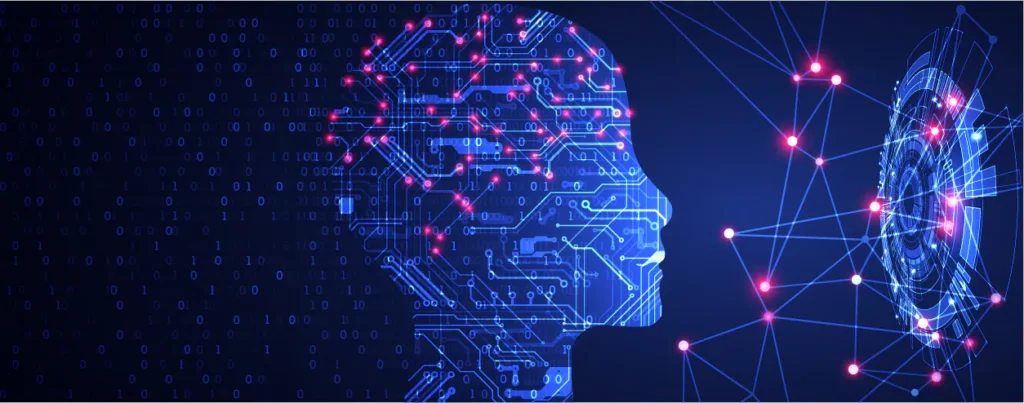Instalacija Windows 11 operativnog sistema nikada nije bila jednostavnija. U ovom kako da tutorial vodiču pokazaćemo vam kako da napravite USB za instalaciju i kako da uspešno instalirate Windows 11 na vaš računar ili laptop.
Bilo da menjate stari operativni sistem ili instalirate iznova, ovaj vodič je idealan za vas!
Kako da preuzmete Windows 11 ISO fajl
Koraci za preuzimanje ISO fajla sa zvaničnog sajta
- Idite na Microsoft Windows 11 preuzimanje
- Skrolujte do odeljka Download Windows 11 Disk Image (ISO)
- Izaberite izdanje, jezik i kliknite na Download
- Sačuvajte fajl na računar
Napomena: ISO fajl zauzima oko 5.5 GB, pa proverite da imate dovoljno prostora.
Zašto i dalje koristim ove 90s aplikacije na Windows desktopu
Kako da napravite USB za instalaciju Windows 11
Za kreiranje bootabilnog USB-a koristićemo alat Rufus.
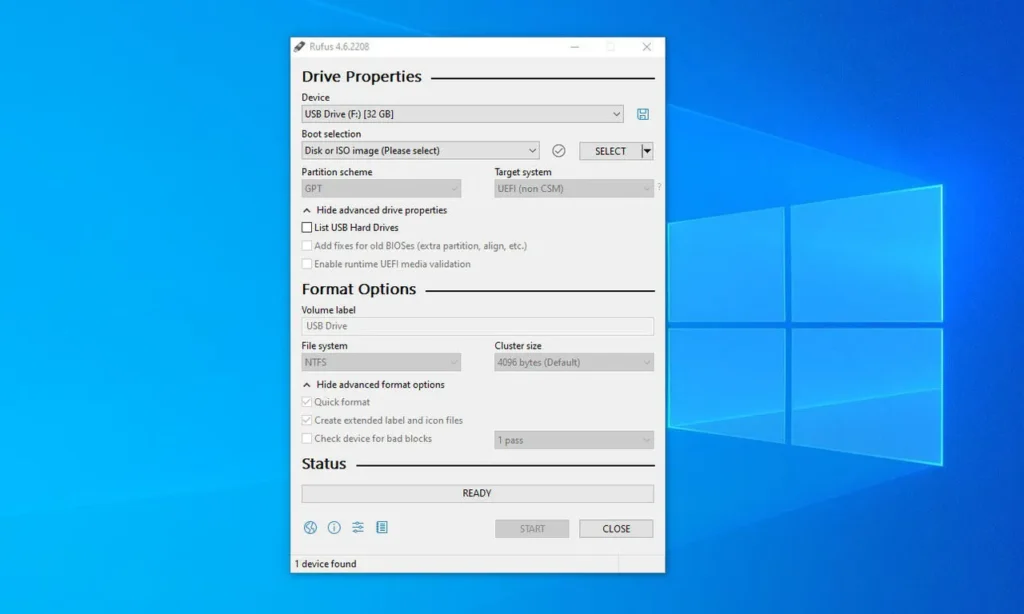
Koraci za kreiranje bootabilnog USB-a
- Preuzmite Rufus alat
- Umetnite USB (minimum 8 GB)
- Pokrenite Rufus
- U polju Boot selection, izaberite ISO fajl koji ste prethodno preuzeli
- Pod Partition scheme, izaberite GPT ako instalirate na moderan UEFI sistem
- Kliknite Start i sačekajte da se proces završi
Upozorenje: Svi podaci sa USB-a će biti obrisani!
Kako da podesite BIOS i pokrenete instalaciju
Da bi se računar podigao sa USB-a, potrebno je da podesite boot prioritet.
Ulazak u BIOS i izbor USB uređaja
- Restartujte računar i tokom paljenja pritisnite Del, F2, F10, F12 ili Esc (u zavisnosti od proizvođača)
- Uđite u meni Boot
- Postavite USB uređaj kao prvi u listi
- Sačuvajte promene i restartujte
Kako da instalirate Windows 11
Kada se sistem pokrene sa USB-a, sledi klasična Windows instalacija.
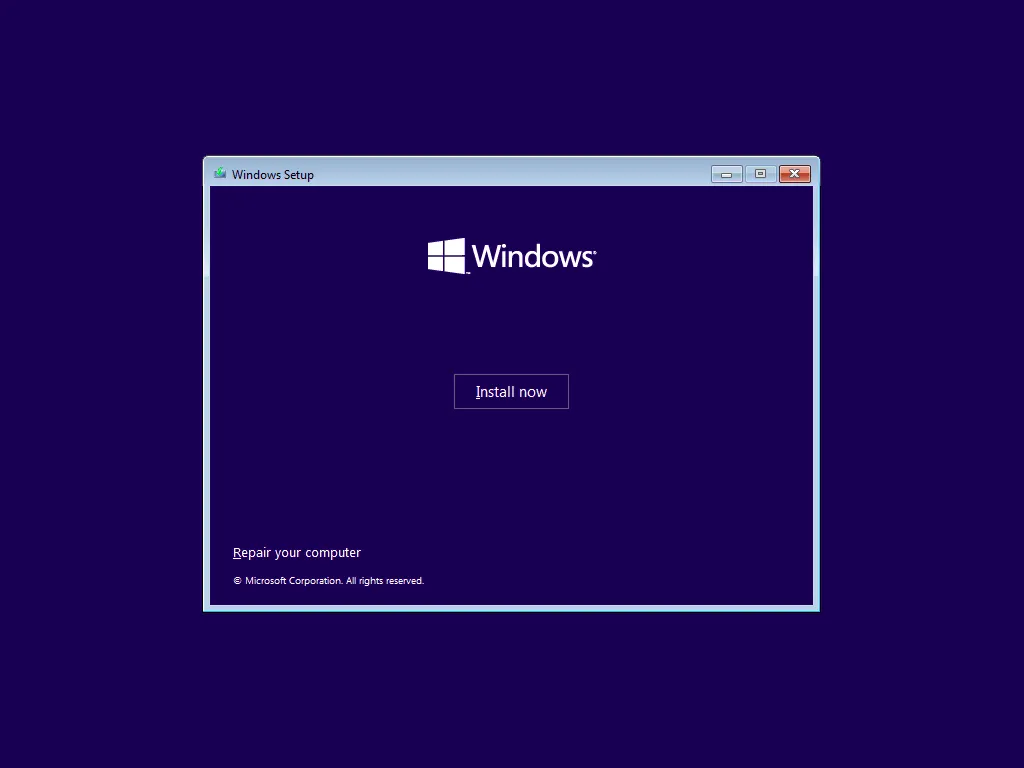
Koraci instalacije
- Izaberite jezik, format vremena i tastaturu
- Kliknite Install Now
- Ako imate ključ, unesite ga ili kliknite I don’t have a product key
- Izaberite verziju Windows-a (Home, Pro…)
- Prihvatite uslove i kliknite Next
- Odaberite Custom Installation
- Izaberite disk particiju za instalaciju
- Kliknite Next i sačekajte da instalacija završi
✅ Zaključak
Nadamo se da vam je ovaj kako da tutorial pomogao da bez problema instalirate Windows 11 sa USB-a.
Proces je jednostavan, ali zahteva pažnju i osnovno poznavanje BIOS-a. Ako vam je vodič bio koristan, podelite ga sa prijateljima i zapratite PametanIzbor.com za još korisnih tehnoloških vodiča.